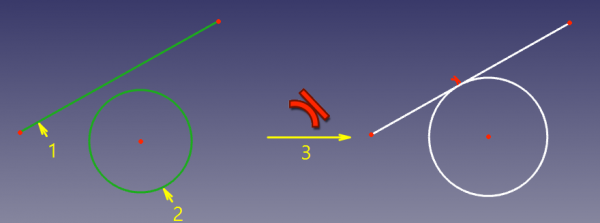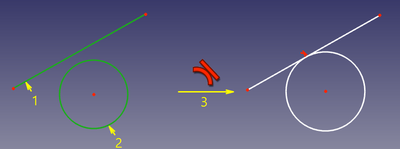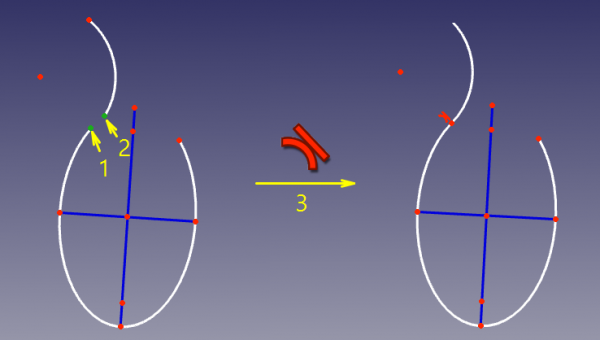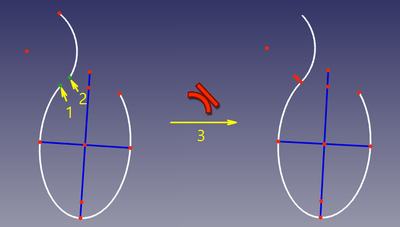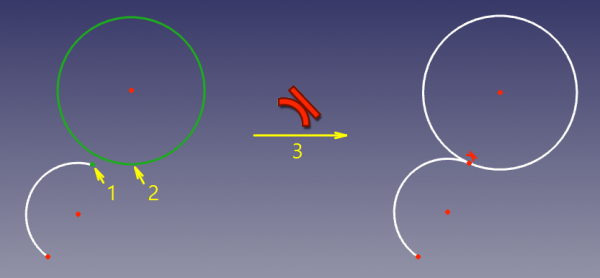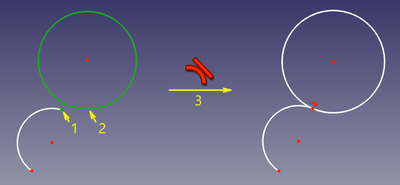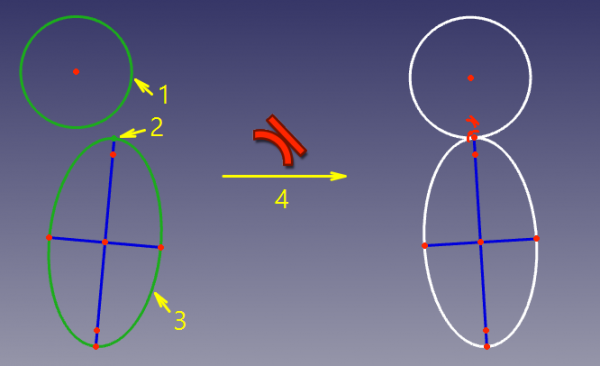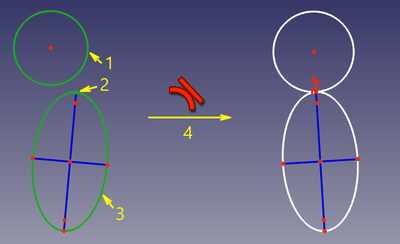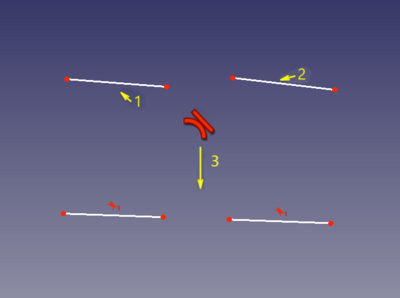Sketcher ConstrainTangent/it: Difference between revisions
(Updating to match new version of source page) |
(Updating to match new version of source page) |
||
| (20 intermediate revisions by 3 users not shown) | |||
| Line 1: | Line 1: | ||
<languages/> |
<languages/> |
||
{{Docnav/it|[[Sketcher_ConstrainPerpendicular/it|Perpendicolare]]|[[Sketcher_ConstrainEqual/it|Uguale lunghezza]]|[[Sketcher_Workbench/it|Sketcher]]|IconL=Constraint_Perpendicular.png|IconC=Workbench_Sketcher.svg|IconR=Constraint_EqualLength.png}} |
|||
<div class="mw-translate-fuzzy"> |
|||
{{GuiCommand/it|Name=Sketcher ConstrainTangent|Name/it=Tangente|Workbenches=[[Sketcher Workbench/it|Sketcher]]|MenuLocation=Sketch → Vincoli → Tangente|Shortcut=T|SeeAlso=[[Sketcher ConstrainPointOnObject/it|Punto su oggetto]]}} |
|||
{{Docnav/it |
|||
|[[Sketcher_ConstrainPerpendicular/it|Perpendicolare]] |
|||
==Description== |
|||
|[[Sketcher_ConstrainEqual/it|Uguale lunghezza]] |
|||
|[[Sketcher_Workbench/it|Sketcher]] |
|||
|IconL=Sketcher_ConstrainPerpendicular.svg |
|||
|IconR=Sketcher_ConstrainEqual.svg |
|||
|IconC=Workbench_Sketcher.svg |
|||
}} |
|||
</div> |
|||
<div class="mw-translate-fuzzy"> |
<div class="mw-translate-fuzzy"> |
||
{{GuiCommand/it |
|||
==Descrizione== |
|||
|Name=Sketcher ConstrainTangent |
|||
Il vincolo Tangente costringe due curve ad essere tangenti. Le linee sono trattate come infinite, e gli archi sono trattati come cerchi o ellissi completi. Il vincolo è anche in grado di collegare due curve costringendole ad essere tangenti nella giunzione, e quindi rende levigata la loro congiunzione. |
|||
|Name/it=Sketcher VincoloTangente |
|||
|MenuLocation=Sketch → Sketcher Vincoli → Vincolo Tangente |
|||
|Workbenches=[[Sketcher Workbench/it|Sketcher]] |
|||
|Shortcut={{KEY|T}} |
|||
|SeeAlso=[[Sketcher_ConstrainPointOnObject/it|Sketcher Vincolo Punto su oggetto]] |
|||
}} |
|||
</div> |
</div> |
||
<span id="Description"></span> |
|||
==Usage== |
|||
==Descrizione== |
|||
<div class="mw-translate-fuzzy"> |
<div class="mw-translate-fuzzy"> |
||
Il vincolo Tangente costringe due curve ad essere tangenti. Le linee sono trattate come infinite, e gli archi sono trattati come cerchi o ellissi completi. Il vincolo è anche in grado di collegare due curve costringendole ad essere tangenti nella giunzione, e quindi rende levigata la loro congiunzione. |
|||
==Uso== |
|||
Il vincolo può essere applicato in quattro modi diversi: |
|||
# tra due curve (non disponibile per tutte le curve) |
|||
# tra due punti finali di curve, crea una giunzione liscia |
|||
# tra una curva e il punto finale di un'altra curva |
|||
# tra due curve in un punto definito dall'utente |
|||
</div> |
</div> |
||
<span id="Usage"></span> |
|||
Per applicare il vincolo di tangenza, si dovrebbe usare la seguente procedura: |
|||
==Utilizzo== |
|||
* Selezionare due o tre entità nello schizzo. |
|||
* Invocare il vincolo facendo clic sull'icona nella barra degli strumenti, oppure selezionando la voce del menu, oppure usando la scorciatoia da tastiera. |
|||
See also: [[Sketcher_Workbench#Drawing_aids|Drawing aids]]. |
|||
===[[Sketcher_Workbench#Continue_modes|Continue mode]]=== |
|||
# Make sure there is no selection. |
|||
# There are several ways to invoke the tool: |
|||
#* Press the {{Button|[[Image:Sketcher_ConstrainTangent.svg|16px]] [[Sketcher_ConstrainTangent|Constrain tangent or collinear]]}} button. |
|||
#* Select the {{MenuCommand|Sketch → Sketcher constraints → [[Image:Sketcher_ConstrainTangent.svg|16px]] Constrain tangent or collinear}} option from the menu. |
|||
#* {{Version|1.0}}: Right-click in the [[3D_view|3D view]] and select the {{MenuCommand|Constrain → [[Image:Sketcher_ConstrainTangent.svg|16px]] Constrain tangent or collinear}} option from the context menu. |
|||
#* Use the keyboard shortcut: {{KEY|T}}. |
|||
# The cursor changes to a cross with the tool icon. |
|||
# Do one of the following: |
|||
#* Select two edges. The edges can be any edge except a B-spline. |
|||
#* Select a point and two edges (in that order). |
|||
#* Select an edge, a point and another edge (idem). |
|||
# A Tangent constraint is added. If a point and two edges have been selected, up to two [[Sketcher_ConstrainPointOnObject|Point on object constraints]] can also be added. See [[#Between_two_edges_at_point|Examples]]. |
|||
# Optionally keep creating constraints. |
|||
# To finish, right-click or press {{KEY|Esc}}, or start another geometry or constraint creation tool. |
|||
===Run-once mode=== |
|||
# Do one of the following: |
|||
#* Select two edges (see above). |
|||
#* Select two endpoints belonging to different edges. |
|||
#* Select an edge and the endpoint of another edge (in any order). |
|||
#* Select a point and two edges (idem). |
|||
# Invoke the tool as explained above, or with the following additional option: |
|||
#* {{Version|1.0}}: Right-click in the [[3D_view|3D view]] and select the {{MenuCommand|[[Image:Sketcher_ConstrainTangent.svg|16px]] Constrain tangent or collinear}} option from the context menu. |
|||
# A Tangent constraint is added. If a point and two edges have been selected, up to two [[Sketcher_ConstrainPointOnObject|Point on object constraints]] can also be added. See [[#Between_two_edges_at_point|Examples]]. |
|||
==Examples== |
|||
<span id="Between_two_edges"></span> |
|||
<div class="mw-translate-fuzzy"> |
|||
===Tra due curve (tangenza diretta)=== |
===Tra due curve (tangenza diretta)=== |
||
[[Image:Sketcher ConsraintTangent mode1.png|600px]] |
[[Image:Sketcher ConsraintTangent mode1.png|600px]] |
||
</div> |
|||
[[Image:Sketcher_ConsraintTangent_mode1.png|400px]] |
|||
Rende tangenti due curve, e il punto di tangenza è implicito. Questa modalità si applica se sono state selezionate due curve. |
|||
The two edges are made tangent. If one of the edges is a [[Sketcher_Workbench#Sketcher_CompCreateConic|conic]], a [[Sketcher_CreatePoint|Point object]] that has a [[Sketcher_ConstrainPointOnObject|Point on object constraint]] with both (extended) edges is added. |
|||
'''Selezioni accettate:''' |
|||
* linea + linea, cerchio, arco, ellisse, arco-di-ellisse |
|||
* cerchio, arco + cerchio, arco |
|||
Se tra le curve selezionate la "tangenza diretta" non è supportata (ad esempio, tra un cerchio e un'ellisse), nello schizzo viene automaticamente aggiunto un punto di supporto e viene applicata la "tangenza nel punto". |
|||
<div class="mw-translate-fuzzy"> |
|||
Non è consigliabile ricostruire il punto di tangenza creando un punto e vincolandolo ad appartenere ad entrambe le curve. Questo metodo funziona, ma la convergenza è molto lenta, e richiede circa il doppio delle iterazioni di una convergenza normale. Se il punto di tangenza è proprio necessario conviene utilizzare gli altri modi di applicazione di questo vincolo. |
Non è consigliabile ricostruire il punto di tangenza creando un punto e vincolandolo ad appartenere ad entrambe le curve. Questo metodo funziona, ma la convergenza è molto lenta, e richiede circa il doppio delle iterazioni di una convergenza normale. Se il punto di tangenza è proprio necessario conviene utilizzare gli altri modi di applicazione di questo vincolo. |
||
</div> |
|||
<span id="Between_two_endpoints"></span> |
|||
<div class="mw-translate-fuzzy"> |
|||
===Tra due punti finali (tangenza punto con punto)=== |
===Tra due punti finali (tangenza punto con punto)=== |
||
[[Image:Sketcher ConsraintTangent mode2.png|600px]] |
[[Image:Sketcher ConsraintTangent mode2.png|600px]] |
||
</div> |
|||
[[Image:Sketcher_ConsraintTangent_mode2.png|400px]] |
|||
In questa modalità, i punti finali sono resi coincidenti, e la giunzione è creata tangente; C1-liscio, o "brusco", a seconda del posizionamento delle curve prima dell'applicazione del vincolo. Questa modalità viene applicata quando sono stati selezionati due punti finali di due curve. |
|||
The endpoints are made coincident, and the angle between the edges at that point is set to 180° (smooth joint) or 0° (sharp joint), depending on the placement of the edges before the constraint is applied. |
|||
'''Selezioni accettate:''' |
|||
* punto finale di linea/arco/arco-di-ellisse + punto finale di linea/arco/arco-di-ellisse, cioè due punti finali di qualsiasi due curve |
|||
<span id="Between_edge_and_endpoint"></span> |
|||
<div class="mw-translate-fuzzy"> |
|||
===Tra una curva e un punto finale (tangenza punto con curva)=== |
===Tra una curva e un punto finale (tangenza punto con curva)=== |
||
[[Image:Sketcher ConsraintTangent mode3.png|600px]] |
[[Image:Sketcher ConsraintTangent mode3.png|600px]] |
||
</div> |
|||
[[Image:Sketcher_ConsraintTangent_mode3.png|400px]] |
|||
In questo modo, il punto finale di una curva è vincolato a giacere sull'altra curva, e le curve sono forzate ad essere tangenti nel punto. Questa modalità viene applicata quando sono stati selezionati una curva e un punto finale di un'altra curva. |
|||
'''Selezioni accettate:''' |
|||
* linea, cerchio, arco, ellisse, arco-di-ellisse + punto finale di linea/arco/arco-di-ellisse (qualsiasi curva + punto finale di qualsiasi curva) |
|||
<div class="mw-translate-fuzzy"> |
|||
In questo modo, il punto finale di una curva è vincolato a giacere sull'altra curva, e le curve sono forzate ad essere tangenti nel punto. Questa modalità viene applicata quando sono stati selezionati una curva e un punto finale di un'altra curva. |
|||
</div> |
|||
<span id="Between_two_edges_at_point"></span> |
|||
<div class="mw-translate-fuzzy"> |
|||
===Tra due curve nel punto (tangenza nel punto) (v0.15)=== |
===Tra due curve nel punto (tangenza nel punto) (v0.15)=== |
||
[[Image:Sketcher ConsraintTangent mode4.png|600px]] |
[[Image:Sketcher ConsraintTangent mode4.png|600px]] |
||
</div> |
|||
[[Image:Sketcher_ConsraintTangent_mode4.png|400px]] |
|||
<div class="mw-translate-fuzzy"> |
|||
In questo modo, sono rese tangenti due curve, e il punto di tangenza è monitorato. Questa modalità viene applicata quando sono state selezionate due curve e un punto. |
In questo modo, sono rese tangenti due curve, e il punto di tangenza è monitorato. Questa modalità viene applicata quando sono state selezionate due curve e un punto. |
||
</div> |
|||
<div class="mw-translate-fuzzy"> |
|||
'''Selezioni accettate:''' |
|||
Rispetto alla tangenza diretta, questo vincolo è più lento, perché sono coinvolti i gradi di libertà, ma se il punto di tangenza è necessario, è la modalità consigliata perché offre una migliore convergenza rispetto alla tangenza diretta + punto su due curve. |
|||
* qualsiasi linea/curva + qualsiasi linea/curva + qualsiasi punto |
|||
</div> |
|||
"Qualsiasi punto" può essere un punto generico, o un punto di qualcosa, ad esempio il centro di un cerchio, il punto finale di un arco, o l'origine. |
|||
<span id="Between_two_lines"></span> |
|||
Affinchè il vincolo funzioni correttamente, il punto deve appartenere a entrambe le curve. Così, quando il vincolo viene invocato, il punto viene vincolato automaticamente su entrambe le curve, e le curve sono forzate tangenti nel punto. Se è necessario sono anche aggiunti dei [[Sketcher helper constraint/it|vincoli di supporto]]. I vincoli di supporto sono dei normali vincoli e possono essere aggiunti o eliminati manualmente. |
|||
<div class="mw-translate-fuzzy"> |
|||
===Tra due linee (collineari)=== |
|||
</div> |
|||
[[Image:Sketcher_ConstraintTangent_mode5.png|400px]] |
|||
Rispetto alla tangenza diretta, questo vincolo è più lento, perché sono coinvolti i gradi di libertà, ma se il punto di tangenza è necessario, è la modalità consigliata perché offre una migliore convergenza rispetto alla tangenza diretta + punto su due curve. |
|||
The two lines are made collinear. |
|||
La posizione del punto selezionato prima di applicare il vincolo serve al solutore per sapere dove deve applicare la tangenza. Con questo vincolo, si può costringere due ellissi a toccarsi in due posti. |
|||
<span id="Scripting"></span> |
|||
== Script == |
== Script == |
||
<div class="mw-translate-fuzzy"> |
|||
I vincoli di tangenza possono essere creati con le [[macros/it|macro]] e dalla [[FreeCAD_Scripting_Basics/it|console di Python]] utilizzando la seguente funzione: |
I vincoli di tangenza possono essere creati con le [[macros/it|macro]] e dalla [[FreeCAD_Scripting_Basics/it|console di Python]] utilizzando la seguente funzione: |
||
</div> |
|||
{{Code|code= |
{{Code|code= |
||
# direct tangency |
# direct tangency |
||
| Line 86: | Line 145: | ||
Sketch.addConstraint(Sketcher.Constraint('TangentViaPoint',icurve1,icurve2,geoidpoint,pointpos)) |
Sketch.addConstraint(Sketcher.Constraint('TangentViaPoint',icurve1,icurve2,geoidpoint,pointpos)) |
||
}} |
}} |
||
<div class="mw-translate-fuzzy"> |
|||
Dove: |
Dove: |
||
:* |
:* {{incode|Sketch}} è un oggetto sketch |
||
:* |
:* {{incode|icurve1}}, {{incode|icurve2}} sono due numeri interi che identificano le curve da rendere tangenti. I numeri interi sono gli indici nello schizzo (il valore, reso da {{incode|Sketch.addGeometry}}). |
||
:* |
:* {{incode|pointpos1}}, {{incode|pointpos2}} dovrebbe essere 1 per il punto iniziale e 2 per il punto finale. |
||
:* |
:* {{incode|geoidpoint}} e {{incode|pointpos}} in {{incode|TangentViaPoint}} sono gli indici che specificano il punto di tangenza. |
||
</div> |
|||
The [[Sketcher_scripting|Sketcher scripting]] page explains the values which can be used for {{incode|incurve1}}, {{incode|incurve2}}, {{incode|pointpos1}}, {{incode|pointpos2}}, {{incode|geoidpoint}} and {{incode|pointpos}} and contains further examples on how to create constraints from Python scripts. |
|||
{{Docnav/it|[[Sketcher_ConstrainPerpendicular/it|Perpendicolare]]|[[Sketcher_ConstrainEqual/it|Uguale lunghezza]]|[[Sketcher_Workbench/it|Sketcher]]|IconL=Constraint_Perpendicular.png|IconC=Workbench_Sketcher.svg|IconR=Constraint_EqualLength.png}} |
|||
<div class="mw-translate-fuzzy"> |
|||
{{Docnav/it |
|||
|[[Sketcher_ConstrainPerpendicular/it|Perpendicolare]] |
|||
|[[Sketcher_ConstrainEqual/it|Uguale lunghezza]] |
|||
|[[Sketcher_Workbench/it|Sketcher]] |
|||
|IconL=Sketcher_ConstrainPerpendicular.svg |
|||
|IconR=Sketcher_ConstrainEqual.svg |
|||
|IconC=Workbench_Sketcher.svg |
|||
}} |
|||
</div> |
|||
{{ |
{{Sketcher_Tools_navi{{#translation:}}}} |
||
{{Userdocnavi{{#translation:}}}} |
{{Userdocnavi{{#translation:}}}} |
||
{{clear}} |
|||
Latest revision as of 15:01, 23 April 2024
|
|
| Posizione nel menu |
|---|
| Sketch → Sketcher Vincoli → Vincolo Tangente |
| Ambiente |
| Sketcher |
| Avvio veloce |
| T |
| Introdotto nella versione |
| - |
| Vedere anche |
| Sketcher Vincolo Punto su oggetto |
Descrizione
Il vincolo Tangente costringe due curve ad essere tangenti. Le linee sono trattate come infinite, e gli archi sono trattati come cerchi o ellissi completi. Il vincolo è anche in grado di collegare due curve costringendole ad essere tangenti nella giunzione, e quindi rende levigata la loro congiunzione.
Utilizzo
See also: Drawing aids.
Continue mode
- Make sure there is no selection.
- There are several ways to invoke the tool:
- Press the
Constrain tangent or collinear button.
- Select the Sketch → Sketcher constraints →
Constrain tangent or collinear option from the menu.
- introduced in version 1.0: Right-click in the 3D view and select the Constrain →
Constrain tangent or collinear option from the context menu.
- Use the keyboard shortcut: T.
- Press the
- The cursor changes to a cross with the tool icon.
- Do one of the following:
- Select two edges. The edges can be any edge except a B-spline.
- Select a point and two edges (in that order).
- Select an edge, a point and another edge (idem).
- A Tangent constraint is added. If a point and two edges have been selected, up to two Point on object constraints can also be added. See Examples.
- Optionally keep creating constraints.
- To finish, right-click or press Esc, or start another geometry or constraint creation tool.
Run-once mode
- Do one of the following:
- Select two edges (see above).
- Select two endpoints belonging to different edges.
- Select an edge and the endpoint of another edge (in any order).
- Select a point and two edges (idem).
- Invoke the tool as explained above, or with the following additional option:
- introduced in version 1.0: Right-click in the 3D view and select the
Constrain tangent or collinear option from the context menu.
- introduced in version 1.0: Right-click in the 3D view and select the
- A Tangent constraint is added. If a point and two edges have been selected, up to two Point on object constraints can also be added. See Examples.
Examples
The two edges are made tangent. If one of the edges is a conic, a Point object that has a Point on object constraint with both (extended) edges is added.
Non è consigliabile ricostruire il punto di tangenza creando un punto e vincolandolo ad appartenere ad entrambe le curve. Questo metodo funziona, ma la convergenza è molto lenta, e richiede circa il doppio delle iterazioni di una convergenza normale. Se il punto di tangenza è proprio necessario conviene utilizzare gli altri modi di applicazione di questo vincolo.
The endpoints are made coincident, and the angle between the edges at that point is set to 180° (smooth joint) or 0° (sharp joint), depending on the placement of the edges before the constraint is applied.
In questo modo, il punto finale di una curva è vincolato a giacere sull'altra curva, e le curve sono forzate ad essere tangenti nel punto. Questa modalità viene applicata quando sono stati selezionati una curva e un punto finale di un'altra curva.
In questo modo, sono rese tangenti due curve, e il punto di tangenza è monitorato. Questa modalità viene applicata quando sono state selezionate due curve e un punto.
Rispetto alla tangenza diretta, questo vincolo è più lento, perché sono coinvolti i gradi di libertà, ma se il punto di tangenza è necessario, è la modalità consigliata perché offre una migliore convergenza rispetto alla tangenza diretta + punto su due curve.
Tra due linee (collineari)
The two lines are made collinear.
Script
I vincoli di tangenza possono essere creati con le macro e dalla console di Python utilizzando la seguente funzione:
# direct tangency
Sketch.addConstraint(Sketcher.Constraint('Tangent',icurve1,icurve2))
# point-to-point tangency
Sketch.addConstraint(Sketcher.Constraint('Tangent',icurve1,pointpos1,icurve2,pointpos2))
# point-to-curve tangency
Sketch.addConstraint(Sketcher.Constraint('Tangent',icurve1,pointpos1,icurve2))
# tangent-via-point (plain constraint, helpers are not added automatically)
Sketch.addConstraint(Sketcher.Constraint('TangentViaPoint',icurve1,icurve2,geoidpoint,pointpos))
Dove:
Sketchè un oggetto sketchicurve1,icurve2sono due numeri interi che identificano le curve da rendere tangenti. I numeri interi sono gli indici nello schizzo (il valore, reso daSketch.addGeometry).pointpos1,pointpos2dovrebbe essere 1 per il punto iniziale e 2 per il punto finale.geoidpointepointposinTangentViaPointsono gli indici che specificano il punto di tangenza.
The Sketcher scripting page explains the values which can be used for incurve1, incurve2, pointpos1, pointpos2, geoidpoint and pointpos and contains further examples on how to create constraints from Python scripts.
- General: Create sketch, Edit sketch, Map sketch to face, Reorient sketch, Validate sketch, Merge sketches, Mirror sketch, Leave sketch, View sketch, View section, Toggle grid, Toggle snap, Configure rendering order, Stop operation
- Sketcher geometries: Point, Line, Arc, Arc by 3 points, Circle, Circle by 3 points, Ellipse, Ellipse by 3 points, Arc of ellipse, Arc of hyperbola, Arc of parabola, B-spline by control points, Periodic B-spline by control points, B-spline by knots, Periodic B-spline by knots, Polyline, Rectangle, Centered rectangle, Rounded rectangle, Triangle, Square, Pentagon, Hexagon, Heptagon, Octagon, Regular polygon, Slot, Fillet, Corner-preserving fillet, Trim, Extend, Split, External geometry, Carbon copy, Toggle construction geometry
- Sketcher constraints:
- Geometric constraints: Coincident, Point on object, Vertical, Horizontal, Parallel, Perpendicular, Tangent, Equal, Symmetric, Block
- Dimensional constraints: Lock, Horizontal distance, Vertical distance, Distance, Radius or weight, Diameter, Auto radius/diameter, Angle, Refraction (Snell's law)
- Constraint tools: Toggle driving/reference constraint, Activate/deactivate constraint
- Sketcher tools: Select unconstrained DoF, Select associated constraints, Select associated geometry, Select redundant constraints, Select conflicting constraints, Show/hide internal geometry, Select origin, Select horizontal axis, Select vertical axis, Symmetry, Clone, Copy, Move, Rectangular array, Remove axes alignment, Delete all geometry, Delete all constraints
- Sketcher B-spline tools: Show/hide B-spline degree, Show/hide B-spline control polygon, Show/hide B-spline curvature comb, Show/hide B-spline knot multiplicity, Show/hide B-spline control point weight, Convert geometry to B-spline, Increase B-spline degree, Decrease B-spline degree, Increase knot multiplicity, Decrease knot multiplicity, Insert knot, Join curves
- Sketcher virtual space: Switch virtual space
- Additional: Sketcher Dialog, Preferences, Sketcher scripting
- Getting started
- Installation: Download, Windows, Linux, Mac, Additional components, Docker, AppImage, Ubuntu Snap
- Basics: About FreeCAD, Interface, Mouse navigation, Selection methods, Object name, Preferences, Workbenches, Document structure, Properties, Help FreeCAD, Donate
- Help: Tutorials, Video tutorials
- Workbenches: Std Base, Arch, Assembly, CAM, Draft, FEM, Inspection, Mesh, OpenSCAD, Part, PartDesign, Points, Reverse Engineering, Robot, Sketcher, Spreadsheet, Surface, TechDraw, Test Framework
- Hubs: User hub, Power users hub, Developer hub